Configuratie van toegangsprofielen op 200/300 Series beheerde Switches
Doelstellingen
Toegangsprofiel fungeert als een andere beveiligingslaag voor de switch. Toegangsprofielen kunnen maximaal 128 regels bevatten om de beveiliging te verhogen. Elke regel bevat een actie en criteria. Als de toegangsmethode niet overeenkomt met de beheermethode, wordt de gebruiker geblokkeerd en kan hij de switch niet benaderen.
Dit artikel legt uit hoe u profielregels kunt configureren voor de 200/300 Series beheerde Switches.
Toepasselijke apparaten
· SF/SG 200 en SF/SG 300 Series beheerde Switches
Softwareversie
· v1.2.7.76
Configuratie van toegangsprofielen
Stap 1. Meld u aan bij het hulpprogramma voor webconfiguratie en kies Beveiliging > Toegangsmethode beheren > Profielregels. De pagina Profielen en regels wordt geopend:
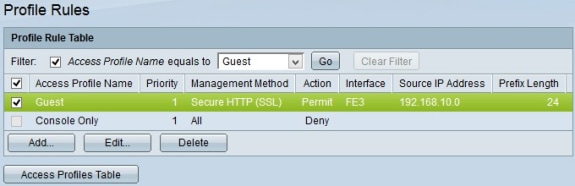
Stap 2. Controleer het aanvinkvakje Filter om de naam van het toegangsprofiel weer te geven die op de pagina Toegangsprofiel is gemaakt.
Stap 3. Kies het gewenste toegangsprofiel in de vervolgkeuzelijst Naam toegangsprofiel.
Stap 4. Klik op Ga om het gewenste toegangsprofiel weer te geven.
Stap 5. (Optioneel) Klik op Filter wissen om een nieuwe zoekopdracht te starten.
Een profielregel toevoegen
Stap 1. Schakel het aankruisvakje in dat overeenkomt met het toegangsprofiel dat u wilt toevoegen.
Stap 2. Klik op Add (Toevoegen). Het venster Profielregel toevoegen wordt weergegeven.
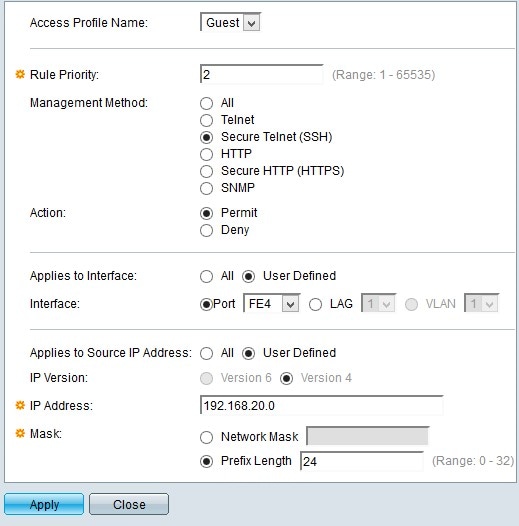
Stap 3. (Optioneel) Als u een profielregel aan een andere profielnaam wilt toevoegen, kiest u de andere profielnaam in de vervolgkeuzelijst Naam toegangsprofiel.
Stap 4. Voer in het veld Prioriteit regel de prioriteit van de regel in. De regelprioriteit past pakketten met regels aan. Regels met een lagere prioriteit worden het eerst gecontroleerd. Als een pakket overeenkomt met een regel, wordt de gewenste actie uitgevoerd.
Stap 5. Klik op het keuzerondje dat overeenkomt met de gewenste beheermethode in het veld Beheermethode. De toegangsmethode die door de gebruiker wordt gebruikt, moet overeenkomen met de beheermethode voor de uit te voeren actie.
· Alle — Alle beheermethoden worden toegewezen aan het toegangsprofiel.
· Telnet — Telnet-beheermethode is aan de regel toegewezen. Slechts hebben de gebruikers met een methode van het de vergaderingsprofiel van Telnet toegang tot het apparaat.
· Secure Telnet (SSH) — SSH-beheermethode is toegewezen aan het profiel. Alleen gebruikers met een profiel voor beveiligde Telnet-vergadertoegang hebben toegang tot het apparaat.
· HTTP — HTTP-beheermethode is toegewezen aan het profiel. Gebruikers met alleen HTTP-toegangsprofielmethode voor vergaderingen hebben toegang tot het apparaat.
· Secure HTTP (SSL) — HTTPS-beheermethode is toegewezen aan het profiel. Gebruikers hebben alleen toegang tot het apparaat met de methode voor het toegangsprofiel voor HTTPS-vergaderingen.
· SNMP — SNMP-beheermethode is toegewezen aan het profiel. Gebruikers met alleen SNMP-toegangsprofielmethode voor vergaderingen hebben toegang tot het apparaat.
Stap 6. Kies de actie die aan de regel moet worden toegevoegd vanuit de Action-radioknoppen. De mogelijke actiewaarden zijn:
· Vergunning — Toegang tot de switch is toegestaan.
· Ontkennen — Toegang tot de switch wordt geweigerd.
Stap 7. Klik op het gewenste keuzerondje dat overeenkomt met het gewenste interfacetype in het veld Toepassen op interface om de interface voor het toegangsprofiel te definiëren.
· Alle — Omvat alle interfaces zoals poorten, VLAN’s en LAG’s.
Opmerking: LAG's zijn logische koppelingen die meerdere fysieke koppelingen combineren om meer bandbreedte te bieden.
· Door gebruiker gedefinieerd — Alleen van toepassing op de gewenste interface voor de gebruiker.
- Poorten — Kies de poort in de vervolgkeuzelijst Poorten waarvoor het toegangsprofiel moet worden gedefinieerd.
- LAG — Kies de LAG uit de vervolgkeuzelijst LAG waarvoor het toegangsprofiel moet worden gedefinieerd in de vervolgkeuzelijst LAG.
- VLAN — Kies het VLAN in de vervolgkeuzelijst VLAN waarvoor het toegangsprofiel moet worden gedefinieerd in de vervolgkeuzelijst VLAN.
Stap 8. Klik op de radioknop Bron IP-adres om het IP-adres van de interfacebron in te schakelen. Er zijn twee mogelijke waarden:
· Alle — inclusief alle IP-adressen.
· Door gebruiker gedefinieerd — Alleen van toepassing op het gewenste IP-adres voor de gebruiker.
- Versie 6 — voor IP versie 6-adressen.
- Versie 4 — Voor IP versie 4-adressen.
Stap 9. Als u Gebruiker hebt gekozen die in Stap 7 is gedefinieerd, voert u het IP-adres van het apparaat in het veld IP-adres in.
Stap 10. Klik een radioknop in het veld Masker van een van de opties om het netwerkmasker te definiëren. De beschikbare opties zijn:
· Netwerkmasker — Voer het subnetmasker in dat overeenkomt met het IP-adres in de decimale notatie met punten.
· Lengte prefix — Voer de lengte van het subnetmasker in die overeenkomt met het IP-adres.
Stap 11. Klik op Apply (Toepassen).
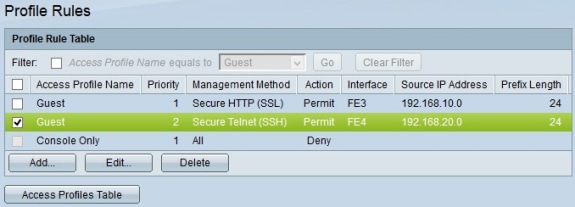
Stap 12. (Optioneel) Als u een huidig toegangsprofiel wilt bewerken, schakelt u het aanvinkvakje in van de naam van het toegangsprofiel dat u wilt bewerken en klikt u op Bewerken.
Stap 13. (Optioneel) Als u een toegangsprofiel wilt verwijderen, schakelt u het aankruisvakje in van het toegangsprofiel dat u wilt verwijderen en klikt u op Verwijderen.
Revisiegeschiedenis
| Revisie | Publicatiedatum | Opmerkingen |
|---|---|---|
1.0 |
11-Dec-2018 |
Eerste vrijgave |
 Feedback
Feedback